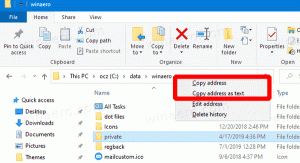Голосові команди розпізнавання мовлення в Windows 10
Розпізнавання мовлення Windows дає змогу керувати комп’ютером лише голосом, без клавіатури чи миші. Нижче наведено голосові команди, які можна використовувати для керування ПК за допомогою розпізнавання мовлення.
Реклама
Windows надає функцію розпізнавання мовлення на основі пристрою (доступна через розпізнавання мовлення Windows настільний додаток) і хмарна служба розпізнавання мовлення на тих ринках і регіонах, де є Cortana доступний. Розпізнавання мовлення є гарним доповненням до функція диктування Windows 10.

Розпізнавання мовлення доступне лише для таких мов: англійська (США, Велика Британія, Канада, Індія та Австралія), французька, німецька, японська, китайська (спрощена китайська та традиційна китайська) та іспанська.
Голосові команди розпізнавання мовлення в Windows 10
| Зробити це | Скажи це |
|---|---|
| Відкрийте Пуск | Почніть |
| Відкрийте Cortana Примітка Cortana доступна лише в певних країнах/регіонах, а деякі функції Cortana можуть бути доступні не скрізь. Якщо Cortana недоступна або вимкнена, ви все одно можете використовувати пошук. |
Натисніть Windows C |
| Відкрийте Пошук | Натисніть Windows S |
| Виконайте дію в програмі | Клацніть правою кнопкою миші; Натисніть Windows Z; натисніть ctrl B |
| Виберіть елемент за його назвою | Файл; Почніть; Переглянути |
| Виберіть елемент або піктограму | Натисніть Смітник; Натисніть Комп'ютер; Натисніть ім'я файлу |
| Двічі клацніть елемент | Подвійне клацання Смітник; Подвійне клацання Комп'ютер; Подвійне клацання ім'я файлу |
| Перейдіть до відкритої програми | Перейти до Фарба; Перейти до WordPad; Перейти до назва програми; Переключити додаток |
| Прокрутіть в одному напрямку | Прокрутити вгору; Прокрути вниз; Прокрутіть ліворуч; Прокрутіть праворуч |
| Вставте новий абзац або новий рядок у документ | Новий абзац; Нова лінія |
| Виберіть слово в документі | Виберіть слово |
| Виберіть слово і почніть його виправляти | Правильно слово |
| Виберіть і видаліть конкретні слова | Видалити слово |
| Показати список застосовних команд | Що я можу сказати? |
| Оновіть список мовних команд, які зараз доступні | Оновити мовні команди |
| Увімкніть режим прослуховування | Почніть слухати |
| Вимкніть режим прослуховування | Припиніть слухати |
| Перемістіть панель мікрофона розпізнавання мовлення | Переміщення розпізнавання мовлення |
| Згорніть панель мікрофона | Мінімізуйте розпізнавання мовлення |
Це воно.
Пов'язані статті:
- Створіть ярлик розпізнавання мовлення для початку в Windows 10
- Додати контекстне меню розпізнавання мовлення в Windows 10
- Увімкнути розпізнавання мовлення в Windows 10
- Запустіть розпізнавання мовлення під час запуску в Windows 10
- Вимкніть онлайн-розпізнавання мовлення в Windows 10
- Як використовувати диктант у Windows 10